Risoluzione dei problemi -WEP-
Selezionare un elemento applicabile.
Viene visualizzato "Impossibile connettersi al punto di accesso. (Failed to connect to the access point.)"
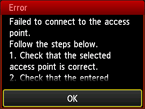
Assicurarsi che la chiave WEP immessa per il punto di accesso e il numero di chiave WEP selezionato siano corretti, quindi configurare nuovamente una connessione wireless.
Per modificare il numero di chiave WEP da utilizzare, modificare le impostazioni del punto di accesso, quindi configurare nuovamente una connessione wireless.
Per ulteriori informazioni su come modificare il numero di chiave WEP del punto di accesso, consultare il manuale fornito con il punto di accesso oppure contattare il produttore.
Se non vi sono problemi con la chiave WEP e il numero di chiave WEP
Se la funzione DHCP del punto di accesso non è attiva, attivarla e configurare nuovamente le impostazioni della connessione wireless.
Quando la funzione DHCP è attiva
Se si utilizza un punto di accesso che crea automaticamente chiavi WEP, verificare la chiave WEP (esadecimale) creata automaticamente nel punto di accesso, quindi immetterla nella stampante.
Per ulteriori informazioni su come verificare o modificare le impostazioni del punto di accesso, consultare il manuale fornito con il punto di accesso oppure contattare il produttore.
Se non vi sono problemi con la chiave WEP
Se il filtro degli indirizzi MAC è attivato nel punto di accesso, modificare le impostazioni in modo che l'indirizzo MAC della stampante venga accettato.
Attenersi alla seguente procedura per verificare l'indirizzo MAC della stampante.
- Premere il pulsante HOME.
- Sfiorare Impostazione (Setup).
- Sfiorare Impostazioni periferica (Device settings).
-
Sfiorare Impostazioni LAN (LAN settings) > Conferma impostazioni LAN (Confirm LAN settings) > Elenco Impostazioni WLAN (WLAN setting list) per controllare Indirizzo MAC (MAC address).
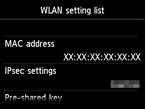
Quando il filtro degli indirizzi MAC è disattivato nel punto di accesso, configurare nuovamente le impostazioni della connessione wireless.
Se nessuna delle misure precedenti consente di risolvere il problema
Immettere direttamente il nome del punto di accesso, quindi configurare nuovamente una connessione wireless.
Per ulteriori informazioni su come verificare le impostazioni del punto di accesso, consultare il manuale fornito con il punto di accesso oppure contattare il produttore.
Viene visualizzato "La periferica può non essere in grado di collegarsi alla rete. (The device may not be able to connect to the network.)"
Sfiorare OK.
Se la funzione DHCP del punto di accesso non è attiva, attivarla o specificare l'indirizzo IP (solo IPv4) della stampante e configurare nuovamente le impostazioni della connessione wireless. Assicurarsi inoltre che il numero di chiave WEP selezionato e la chiave WEP immessa siano corretti.
Quando si specifica l'indirizzo IP della stampante
Per specificare l'indirizzo IP della stampante, attenersi alla seguente procedura.
- Sfiorare Impostazione (Setup) nella schermata HOME.
- Sfiorare Impostazioni periferica (Device settings).
- Sfiorare Impostazioni LAN (LAN settings).
- Toccare Altre impostazioni (Other settings).
- Sfiorare Impostazioni TCP/IP (TCP/IP settings).
- Sfiorare IPv4.
- Sfiorare Sì (Yes).
- Sfiorare Indirizzo IP (IP address).
- Sfiorare Impostazione manuale (Manual setup).
Seguire le istruzioni visualizzate per continuare con le impostazioni.
Al termine dell'impostazione, premere il pulsante HOME, quindi configurare nuovamente una connessione wireless.
Quando la funzione DHCP è attiva
Immettere direttamente le impostazioni della connessione wireless del punto di accesso.
Se non vi sono problemi con il numero di chiave WEP e la chiave WEP
Per ulteriori informazioni su come verificare o modificare le impostazioni del punto di accesso, consultare il manuale fornito con il punto di accesso oppure contattare il produttore.


